360安全浏览器截图方法:快捷键与工具栏操作指南
360安全浏览器是一款好用、安全的浏览器,那么360安全浏览器怎么截图?360安全浏览器截图的方法?下面就让本站给大家解答下吧!

360安全浏览器怎么截图?
1、打开360安全浏览器:确保已经打开了360安全浏览器,并处于你想要截图的网页上。
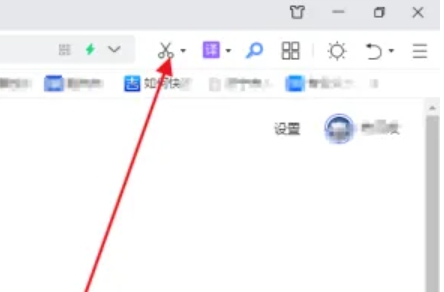
2、找到截图工具:在浏览器的右上角工具栏中,找到一个类似剪刀的图标,这就是截图工具的按钮。
3、选择截图区域:点击剪刀图标后,鼠标指针会变成十字形。按住鼠标左键不放,拖拽鼠标以选择你想要截图的区域。松开鼠标左键后,截图区域会被框选出来。
4、保存或复制截图:完成截图后,会出现一个工具栏,上面有“保存”、“复制到剪贴板”等选项。点击“保存”可以将截图保存到指定的文件夹中;点击“复制到剪贴板”则可以将截图复制到系统的剪贴板中,以便在其他地方粘贴使用。
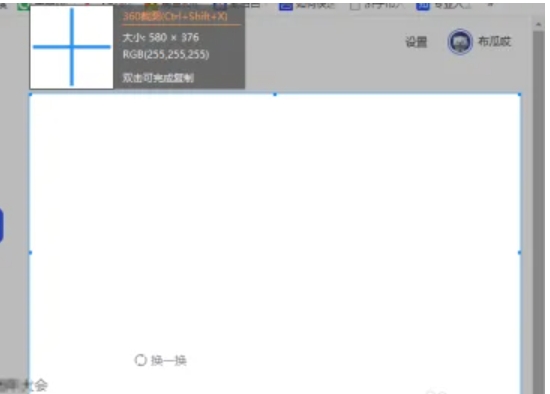
以上就是华军本站为您整理的360安全浏览器怎么截图?360安全浏览器截图的方法啦,希望能帮到您。
© 版权声明
文章版权归作者所有,未经允许请勿转载。
